WPS表格怎么進(jìn)行單元格填充
在我們?nèi)粘J褂肳PS表格時(shí),應(yīng)該有很多用戶(hù)遇到過(guò)需要進(jìn)行單元格填充的情況,那么WPS表格怎么進(jìn)行單元格填充呢?下面小編就為大家?guī)?lái)WPS表格進(jìn)行單元格填充的方法,感興趣的小伙伴快來(lái)看看吧。
WPS表格進(jìn)行單元格填充的方法在WPS表格中可以通過(guò)單元格填充進(jìn)行數(shù)據(jù)的快速?gòu)?fù)制和創(chuàng)建填充序列。
通過(guò)單元格填充復(fù)制數(shù)據(jù)
選定需要復(fù)制數(shù)據(jù)的單元格。
按住 Ctrl 鍵,拖動(dòng)單元格填充柄。如下圖所示:
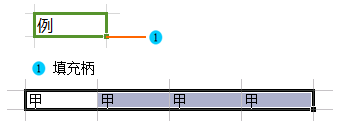
或者選定初始值單元格,然后雙擊填充柄,即可完成自動(dòng)復(fù)制填充。
通過(guò)單元格填充創(chuàng)建序列
選定作為初始值的單元格。
拖動(dòng)單元格填充柄。

通常情況下,向右和向下拖動(dòng)填充柄,填充的數(shù)值將按升序排列;向左或向上拖動(dòng)填充柄,填充的數(shù)值將按降序排列。
如果需要改變填充序列的屬性,比如改變“步長(zhǎng)值”(默認(rèn)值為1),請(qǐng)?jiān)谠凇伴_(kāi)始”選項(xiàng)卡上,選擇“行與列”下拉列表下“填充”中的序列,在對(duì)話(huà)框中進(jìn)行設(shè)置。
雙擊填充序列
雙擊填充是數(shù)據(jù)填充的一種快捷操作方式,其填充規(guī)則與拖動(dòng)填充柄操作規(guī)則相同。
操作方法非常簡(jiǎn)單:選中一片單元格區(qū)域,雙擊填充柄即可完成填充。
舉例如下:要想在B1:B112 中鍵入數(shù)字序列“1、2、3.....112”,只須在B1中輸“1”,選定B2:B112,雙擊填充柄即可。如果需要在“C1:C97”中鍵入文本序列“第1名、第2名、.....第97名”,只需要在C1中鍵入“第1名”,選定C1單元格,雙擊填充柄即可。
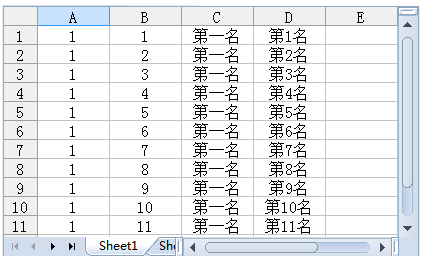
自動(dòng)填充選項(xiàng)標(biāo)簽
當(dāng)數(shù)據(jù)在使用填充柄或者雙擊自動(dòng)填充后,都會(huì)在目標(biāo)位置出現(xiàn)自動(dòng)填充標(biāo)簽

,可以選擇以什么格式進(jìn)行填充。 如下圖所示:
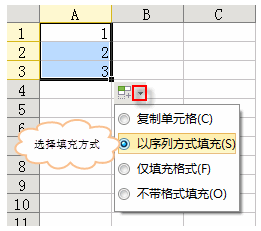
以上就是小編為大家?guī)?lái)的WPS表格進(jìn)行單元格填充的方法,希望能對(duì)您有所幫助,更多相關(guān)教程請(qǐng)關(guān)注好吧啦網(wǎng)網(wǎng)!
相關(guān)文章:
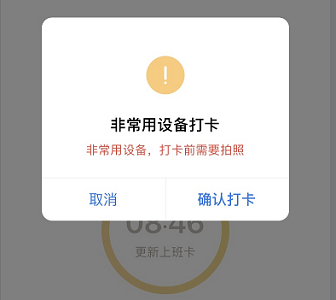
 網(wǎng)公網(wǎng)安備
網(wǎng)公網(wǎng)安備